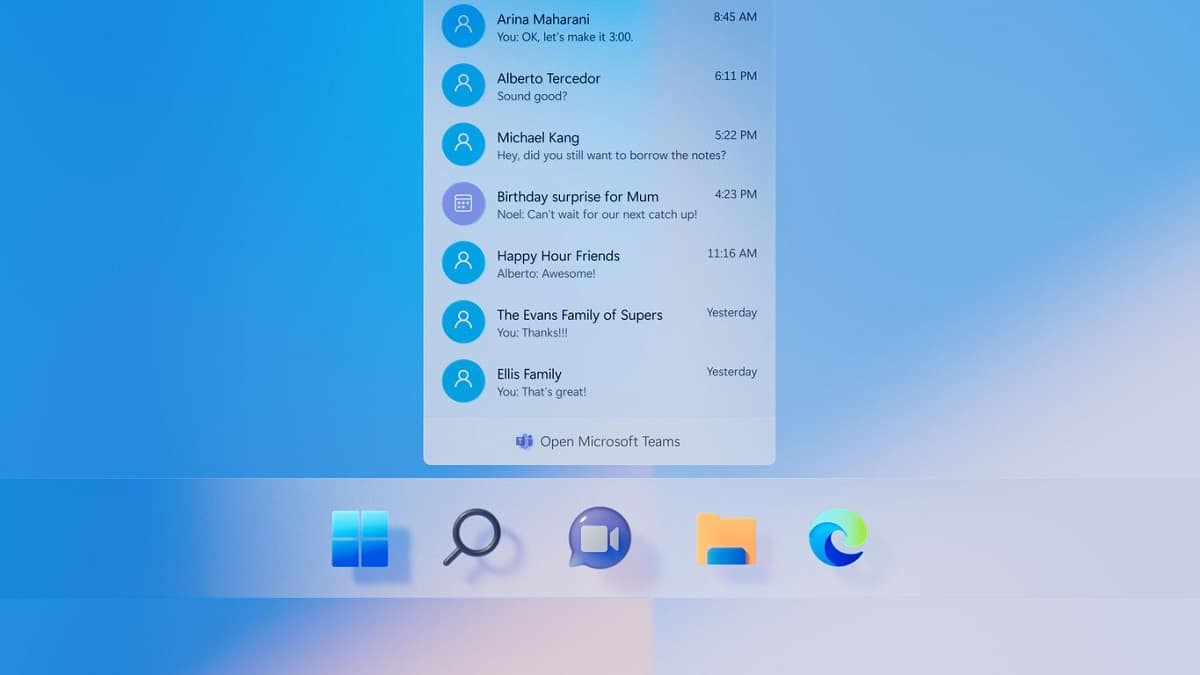
Kasama ng iba pang mahahalagang balita, sa Windows 11 ang bagong function ng chat ay isinama sa taskbar. Salamat dito, posibleng ma-access ang mga pag-uusap na gaganapin sa pamamagitan ng Microsoft Teams sa mas mabilis na paraan, kaya maaari itong maging lubhang kapaki-pakinabang para sa maraming user.
Gayunpaman, ang katotohanan ay mayroon ding iilan na hindi nakakahanap ng nauugnay na function na ito sa loob ng operating system, dahil maraming beses kaming gumagamit ng mga tool tulad ng WhatsApp, Telegram, Signal o Messenger upang magsagawa ng mga pag-uusap, at ang Mga Koponan ay karaniwang hindi karaniwan. . Kung ito ang iyong kaso, malamang na gusto mong alisin ang icon ng chat mula sa taskbar ng iyong computer, at ito ay isang bagay na madali mong magagawa.

Paano tanggalin ang icon ng chat mula sa Windows 11 taskbar nang sunud-sunod
Tulad ng nabanggit namin, sa kabila ng katotohanan na para sa lahat ng gumagamit ng Microsoft Teams sa kanilang pang-araw-araw, ang pagsasama ng chat sa Windows 11 taskbar ay maaaring maging lubhang kapaki-pakinabang, kung hindi ito ang iyong kaso, malamang na ikaw. nakakainis na makita ang icon sa lokasyong iyon. Kung mangyari ito sa iyo, sabihin na kailangan mo lang sundin ang mga hakbang na ito upang alisin ang chat mula sa taskbar ng Windows:
- Sa iyong PC, ipasok ang application configuration na makikita mo sa start menu.
- Kapag nasa loob, sa kaliwang bahagi, piliin ang opsyon Personalization.
- Ngayon, sa kanang bahagi, maghanap at pumili Task bar kabilang ang magagamit na mga pagpipilian.
- Panghuli, sa seksyong pinamagatang Mga item sa taskbar hanapin at alisan ng tsek ang opsyon usap-usapan, na lalabas sa tabi ng icon na katangian nito.
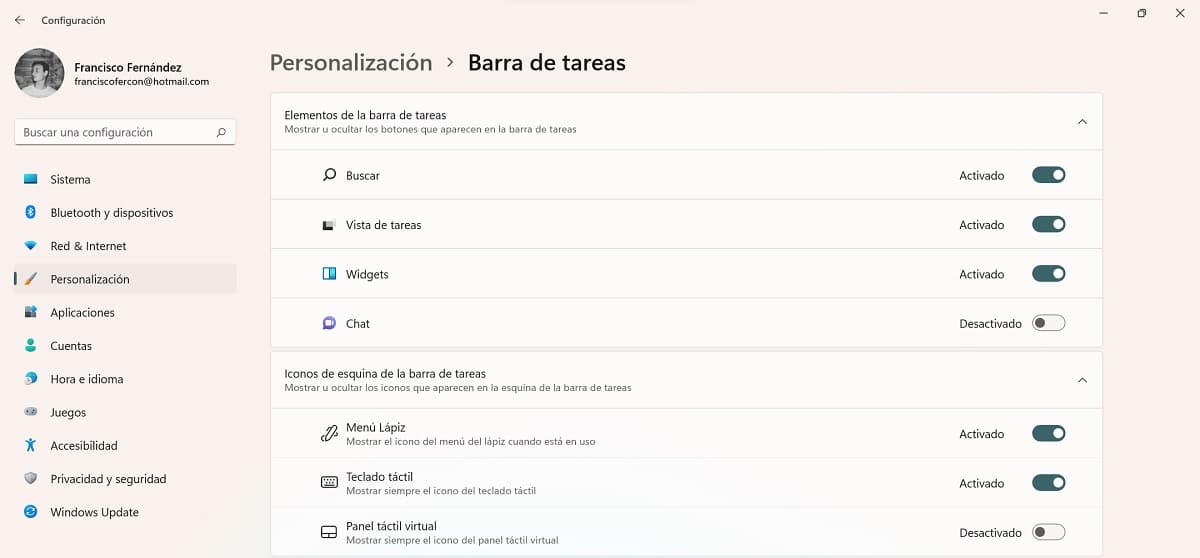
Kapag na-deactivate, makikita mo kung paano nawawala ang icon ng chat sa Windows 11 taskbar. Katulad nito, kung gusto mong makipag-usap sa pamamagitan ng Microsoft Teams, ang kailangan mo lang gawin ay i-download at i-install ang iyong desktop application, kung saan maaari mong ma-access ang lahat ng mga function.